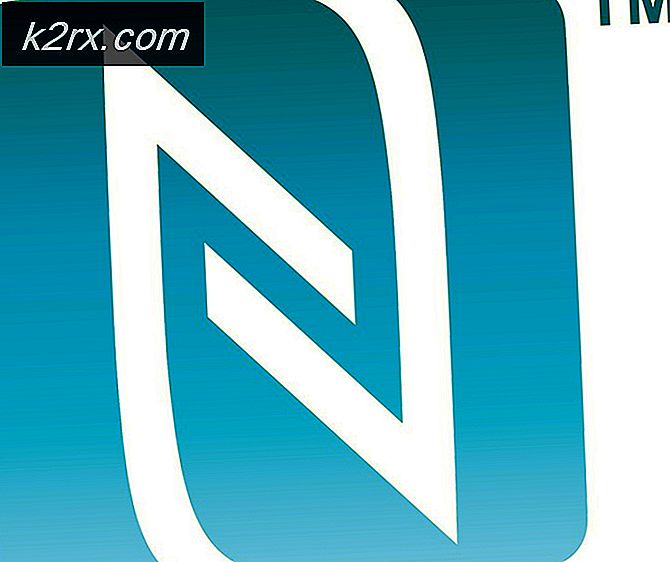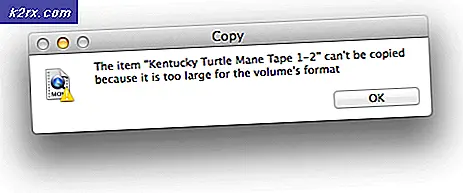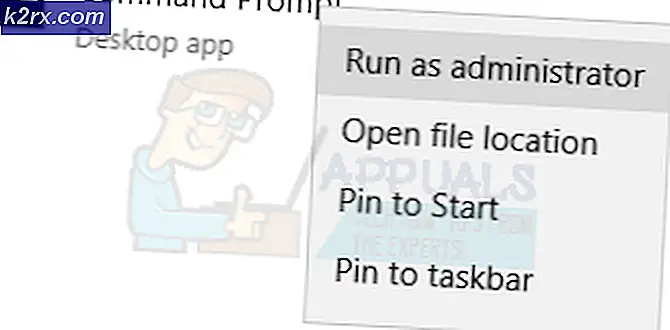Wie man CyanogenMod auf Nexus One installiert
Das Nexus One, so alt wie es sein mag, im Vergleich zu den Geräten, die heutzutage existieren, war eines der besten Android-Geräte seiner Zeit. In Anbetracht der Technologie, die zur Zeit der Veröffentlichung des Nexus One existierte, war das Nexus One - hergestellt von HTC und das erste in einer ganzen Reihe von Nexus-Geräten von Google - überwältigend leistungsstark. Wenn es um die Macht geht, gibt es immer diejenigen, die sich so sehr danach sehnen, wie sie können, was auch bei Nexus One-Benutzern der Fall ist.
Der einzige Weg, auf dem ein Android-Nutzer unabhängig von seinem Gerät mehr aus seinem Gerät herausholen kann, ist das Aufleuchten eines eigenen ROM. Ein benutzerdefiniertes ROM ändert durch die Ersetzung des Standardbetriebssystems eines Geräts sowohl das Aussehen als auch die Funktionalität des Softwareteils eines Android-Geräts vollständig. Das Nexus One wurde bekannt populär, weshalb eine Reihe von verschiedenen benutzerdefinierten ROMs speziell für das Gerät entwickelt wurden, mit dem bemerkenswertesten, wie erwartet, CyanogenMod. CyanogenMod gehört zu den fortschrittlichsten, aufregendsten, funktionsreichsten und stabilsten Custom-ROMs für das Nexus One.
Damit eine Person CyanogenMod auf einem Nexus One flashen (installieren) kann, muss sie zuerst ihren Bootloader entsperren und ein benutzerdefiniertes Wiederherstellungsbild (wie ClockworkMod oder TWRP) darauf flashen. Sobald der Bootloader eines Nexus One entsperrt wurde und ein benutzerdefiniertes Wiederherstellungsabbild auf dem Gerät angezeigt wurde, sind die folgenden Schritte erforderlich, die eine Person ausführen muss, um ein benutzerdefiniertes CyanogenMod-ROM darauf zu flashen:
PRO TIPP: Wenn das Problem bei Ihrem Computer oder Laptop / Notebook auftritt, sollten Sie versuchen, die Reimage Plus Software zu verwenden, die die Repositories durchsuchen und beschädigte und fehlende Dateien ersetzen kann. Dies funktioniert in den meisten Fällen, in denen das Problem aufgrund einer Systembeschädigung auftritt. Sie können Reimage Plus herunterladen, indem Sie hier klicken- Holen Sie sich einen Computer mit einem funktionierenden ADB (Android Debug Bridge) und stellen Sie sicher, dass USB Debugging auf dem Gerät aktiviert ist.
- Laden Sie das benutzerdefinierte CyanogenMod-ROM-Paket, das Sie installieren möchten, zusammen mit einem Google Apps-Paket für das Nexus One auf Ihr Nexus One herunter.
- Schalten Sie das Nexus One herunter, booten Sie es in die benutzerdefinierte Wiederherstellung und verbinden Sie es mit dem Computer über ein USB-Kabel.
- Löschen Sie in der benutzerdefinierten Wiederherstellung den Cache und den Dalvik-Cache des Geräts, indem Sie diese Optionen markieren und auswählen und anschließend bestätigen.
- Wählen Sie die Option "Daten löschen / Werkseinstellung" und bestätigen Sie sie.
- Sobald das Gerät zurückgesetzt wurde, gehen Sie im Hauptmenü der benutzerdefinierten Wiederherstellung zu Installieren zip> Zip von sideload installieren.
- Befolgen Sie alle auf dem Bildschirm angezeigten Hinweise. Wenn die Pakete CyanogenMod und Google Apps auf dem Gerät angezeigt werden, ohne dass das Nexus One fatale Fehlermeldungen anzeigt, ist die Installation erfolgreich verlaufen.
- Nach der Installation von CyanogenMod gelangen Sie zurück zum Hauptmenü der benutzerdefinierten Wiederherstellung. Navigieren Sie zur Option "System jetzt neu starten" und wählen Sie sie aus, und das Gerät startet in CyanogenMod.
PRO TIPP: Wenn das Problem bei Ihrem Computer oder Laptop / Notebook auftritt, sollten Sie versuchen, die Reimage Plus Software zu verwenden, die die Repositories durchsuchen und beschädigte und fehlende Dateien ersetzen kann. Dies funktioniert in den meisten Fällen, in denen das Problem aufgrund einer Systembeschädigung auftritt. Sie können Reimage Plus herunterladen, indem Sie hier klicken